O projeto GhostBSD publicou uma nova versão do seu sistema, o GhostBSD 21.01.15. Confira as novidades e descubra onde baixar esse sistema.
O GhostBSD é um sistema operacional de desktop fácil de usar, baseado no FreeBSD. Sua área de trabalho padrão é MATE, mas uma edição comunitária separada com o Xfce também está disponível.
Ele também possui um sistema init OpenRC, uma seleção de software comumente usado, um modelo de desenvolvimento de lançamento contínuo e uma imagem ao vivo inicializável com um instalador de sistema gráfico intuitivo.
Agora, o projeto publicou uma nova versão, o GhostBSD 21.01.15.
Novidades do GhostBSD 21.01.15
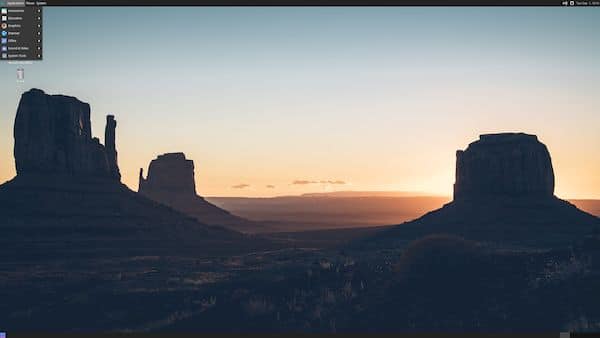
Esta versão reduz sua pegada de memória na mídia live e também remove a opção de particionamento guiado que ocuparia um disco inteiro com uma partição UFS.
Esta nova ISO do GhostBSD 21.01.15 vem com uma limpeza de pacotes que inclui a remoção do LibreOffice e do Telegram da seleção padrão.
Eles fizeram isso para trazer os sistemas de arquivos zfs RW live para serem executados sem problemas em uma máquina de 4 GB de memória RAM.
Além disso, também foi removida a opção UFS full disk do instalador. Os usuários ainda podem usar partições personalizadas para configurar a partição UFS, mas não recomendamos.
O GhostBSD 21.01.15 também corrige a restrição do botão Avançar na partição personalizada relacionada a algum bug que as pessoas relataram.
Por fim, o GhostBSD 21.01.15 também foi corrigida a configuração de local padrão ausente e adicionada a configuração padrão para Linux Steam, sem esquecer que a ISO inclui kernel, userland e várias atualizações de aplicativos.
Para saber mais sobre essa versão da distribuição, acesse a nota de lançamento.
Baixe e experimente o GhostBSD 21.01.15
A imagem ISO do GhostBSD 21.01.15 já pode ser baixada acessando a página de download da distribuição.
Verifique se a imagem ISO está corrompida
Antes de gravar a imagem ISO que você baixou, verifique se ela está corrompida usando o tutorial abaixo:
Como verificar se uma imagem ISO está corrompida
Como gravar uma imagem ISO no Linux
Quem precisar gravar a imagem ISO após o download, pode usar esse tutorial do blog:
Como gravar uma imagem ISO Usando o Nautilus
Como gravar uma imagem ISO usando o Terminal
Como criar um pendrive de instalação
Como criar um pendrive inicializável com GNOME Disks
Como criar um pendrive inicializável com o Etcher no Linux